ثم اكتب تعليقك
4uKey - أداة إلغاء قفل iPhone/iPad بسهولة بنقرة واحدة
فتح قفل الشاشة/معرف Apple/MDM/رمز مرور وقت الشاشة على الفور
برنامج إلغاء قفل iPhone/iPad بسهولة
فتح رمز المرور الخاص بـ iPhone على الفور
تظهر لديك رسالة "قفل الأمان" أو "الايفون غير متوفر" على ايفون 15ولا يمكن الوصول إليه بعد إدخال رمز مرور الشاشة الخاطئ عدة مرات. إذا مررت بهذه الحالة وتحتاج إلى حلاً، فيعد هذا المقال مناسبًا لك. ولكي نفتح شاشة قفل الأمان على ايفون 15/15 Plus/15 Pro/15 Pro Max، سنشرح ما هو أولاً، ولماذا يظهر، وكيفية فتحه.
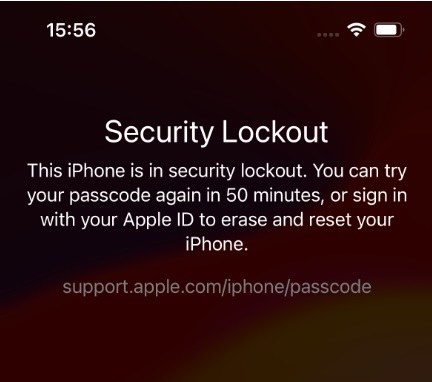
ستظهر لك رسالة تقول "الايفون غير متوفر"، بعد عدة محاولات غير ناجحة لإدخال رمز المرور لفتح ايفون 15. لذا، حاول مرة أخرى في غضون دقيقة واحدة للمرة الأولى. وإذا قمت بإدخال رموز المرور بشكل غير صحيح مرات أخرى، سيتم قفل جهازك ايفون لمدة أطول، وقد يظهر إشعار "قفل الأمان".
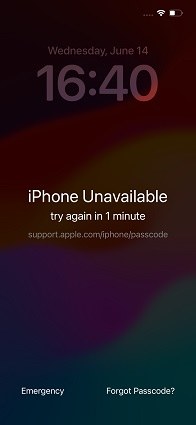
عادةً ما يظهر قفل الأمان بعد إشعار تظهر لديك رسالة "قفل الأمان" أو "الايفون غير متوفر". وقد يمنعك كلاهما من متابعة إدخال رمز المرور. حيث يمثل الاختلاف بينهما هو الوقت الذي يجب أن تنتظره قبل محاولة مرة أخرى.
سترى خيار "نسيت رمز المرور" في الزاوية السفلى اليمنى. انقر عليه، ستظهر رسالة قفل الأمان على الصفحة التالية، ثم ستحتاج إلى اتخاذ قرار بين الانتظار أو إعادة تعيين جهازك ايفون 15.
تعتمد مدى صلاحية رسالة قفل الأمان على ايفون 15 على الوضع وعدد المرات التي قمت فيها بإدخال رمز المرور الخاطئ. في معظم الحالات، يمكن أن تستمر لمدة 15 دقيقة أو ساعات أطول. كلما قمت بإدخال رمز المرور الخاطئ مرات أكثر، زادت مدة الانتظار. إذا لم تقم بمحو ايفون أو إدخال رمز المرور الصحيح، فسوف تظهر هذه الرسالة مرة أخرى.
يمكنك الانتظار حتى تتمكن من إدخال رمز المرور الصحيح مرة أخرى لفتح ايفون 15، عندما يظهر قفل الأمان على ايفون مع عداد الوقت.
بالنسبة لايفون 15الذي يعمل بنظام iOS 18 ، لديك فرصة أخرى لفتح شاشة قفل الأمان بدون فقدان البيانات. بينما يعد الشرط الأساسي هو أن تكون قد قمت بتغيير كلمة مرور الشاشة خلال 72 ساعة وتتذكر الرمز القديم.
في حالات أخرى، إذا نسيت رمز الوصول إلى ايفون، فلا يمكنك تجاوز شاشة قفل الأمان على ايفون 15بدون فقدان البيانات. ومع ذلك، بعد اكتمال العملية، يمكنك استرداد بياناتك عن طريق استعادة ايفون 15من نسخة احتياطية سابقة.
إليك كيفية تجاوز قفل الأمان على ايفون 15بدون الحاجة إلى رمز المرور. حيث نقدم لك أربع طرق تستخدم عادةً:
كما ذُكر أعلاه، سترى زر "نسيت رمز المرور" على شاشة قفل الأمان في ايفون 15، وبدون رمز المرور الصحيح، سيتعين عليك اختيار خيار "محو ايفون "، وبالطبع ستعمل هذه الطريقة.
بعد الإجراء، يمكنك فتح جهازك ايفون بدون الحاجة إلى رمز المرور وإعداده كجهاز جديد.

يجب أن يكون ايفون 15متصلاً بالشبكة ويجب أن تكون مسجلًا بحساب Apple ID، لمحو ايفون من شاشة القفل. وإلا، ستحتاج إلى البحث عن طرق أخرى.
الخيار الثاني لفتح قفل الأمان على ايفون 15هو استخدام Tenorshare 4uKey. حيث تساعدك هذه الأداة على فتح أي جهاز ايفون بدون الحاجة إلى رمز المرور على جهازك الكمبيوتر. بالإضافة إلى ذلك، يمكنها إزالة Apple ID، وتجاوز MDM، وإزالة رمز الشاشة المؤقتة، وإدارة كلمات المرور في نظام iOS.
هنا، دعنا نرى كيفية استخدام 4uKey لإصلاح قفل الأمان على ايفون 15.
يجب تنزيل برنامج 4uKey على جهازك الكمبيوتر الآن. قم بتشغيل البرنامج وانقر على "ابدأ" للمتابعة.

قم بتوصيل جهازك ايفون بجهاز الكمبيوتر باستخدام كبل USB. بعد ذلك، انقر على "التالي" على الشاشة.

قم بتنزيل أحدث نسخة من ملف حزمة البرامج.

عند الانتهاء من تنزيل ملف حزمة البرامج، انقر على زر "بدء الإزالة" لإزالة رمز المرور.
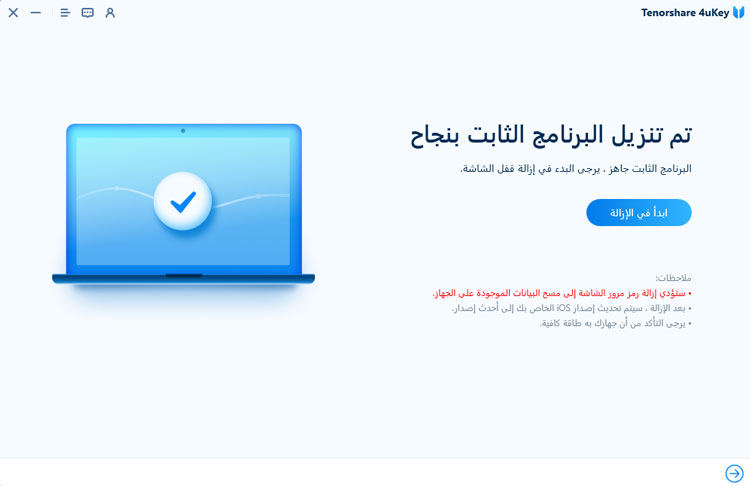
بعد نجاح إزالة رمز المرور من جهازك ايفون 15، قم بإعداد جهازك.

يعد iTunes أداة رائعة لإدارة الأجهزة، ويمكنها أيضًا مساعدتك في استعادة ايفون، مما يزيل رمز المرور المنسي ويتخلص من رسالة قفل الأمان على جهازك ايفون 15.
سيتم بذلك إجراء إعادة تعيين المصنع، مما سيتيح لك فتح جهازك ايفون 15وإنشاء رمز مرور جديد.

إذا كانت ميزة قفل الأمان على ايفون 15مفعّلة، يمكنك استخدام iCloud أيضًا لإعادة تعيين جهازك. فقط استخدم تطبيق "العثور على جهازي"، إذا كنت تستخدم جهاز Mac. سيقوم "العثور على ايفون " بتحديد موقع حهازك ايفون 15وسيقوم بعملية محو البيانات.
انقر على "محو ايفون". ستحتاج هذه العملية إلى بعض الوقت لاستكمالها.

من الواضح من المقال أن هناك أساليب متعددة يمكن استخدامها، عند التعامل مع ايفون 15 المقفل والذي يظهر عليه رسالة قفل الأمان. حيث يعد برنامج 4uKey خيارًا موثوقًا يمكنك الاعتماد عليه لحل مشكلة قفل الأمان على جهازك ايفون 15. حيث تسمح لك هذه الأداة بفتح جهازك ايفون بدون رمز المرور، وهي متوافقة تمامًا مع أحدث إصدارات ايفون 15.
ثم اكتب تعليقك
بقلم Mahra Mariam
2025-12-31 / iPhone 15